macOS Monterey 12.6.9 (21G726) Boot ISO 原版可引导镜像
本站下载的 macOS 软件包,既可以拖拽到 Applications(应用程序)下直接安装,也可以制作启动 U 盘安装,或者在虚拟机中启动安装。另外也支持在 Windows 和 Linux 中创建可引导介质。
2023 年 9 月 12 日,Apple 为 macOS 和 iOS 等旧版系统发布了重要安全性修复,建议所有用户安装。
请访问原文链接:https://sysin.org/blog/macOS-Monterey-boot-iso/,查看最新版。原创作品,转载请保留出处。
作者主页:sysin.org
下载地址更新
这里列出 ISO 启动镜像下载链接,更多格式请访问以下地址:
macOS Monterey 12 正式版 ISO、IPSW、PKG 下载
应用场景
macOS Monterey 12 可启动 ISO 镜像,基于 Apple 原版 App 制作,可以用于虚机安装,可以拖拽到 Applications(应用程序)下直接双击安装,也可以制作启动 U 盘安装。
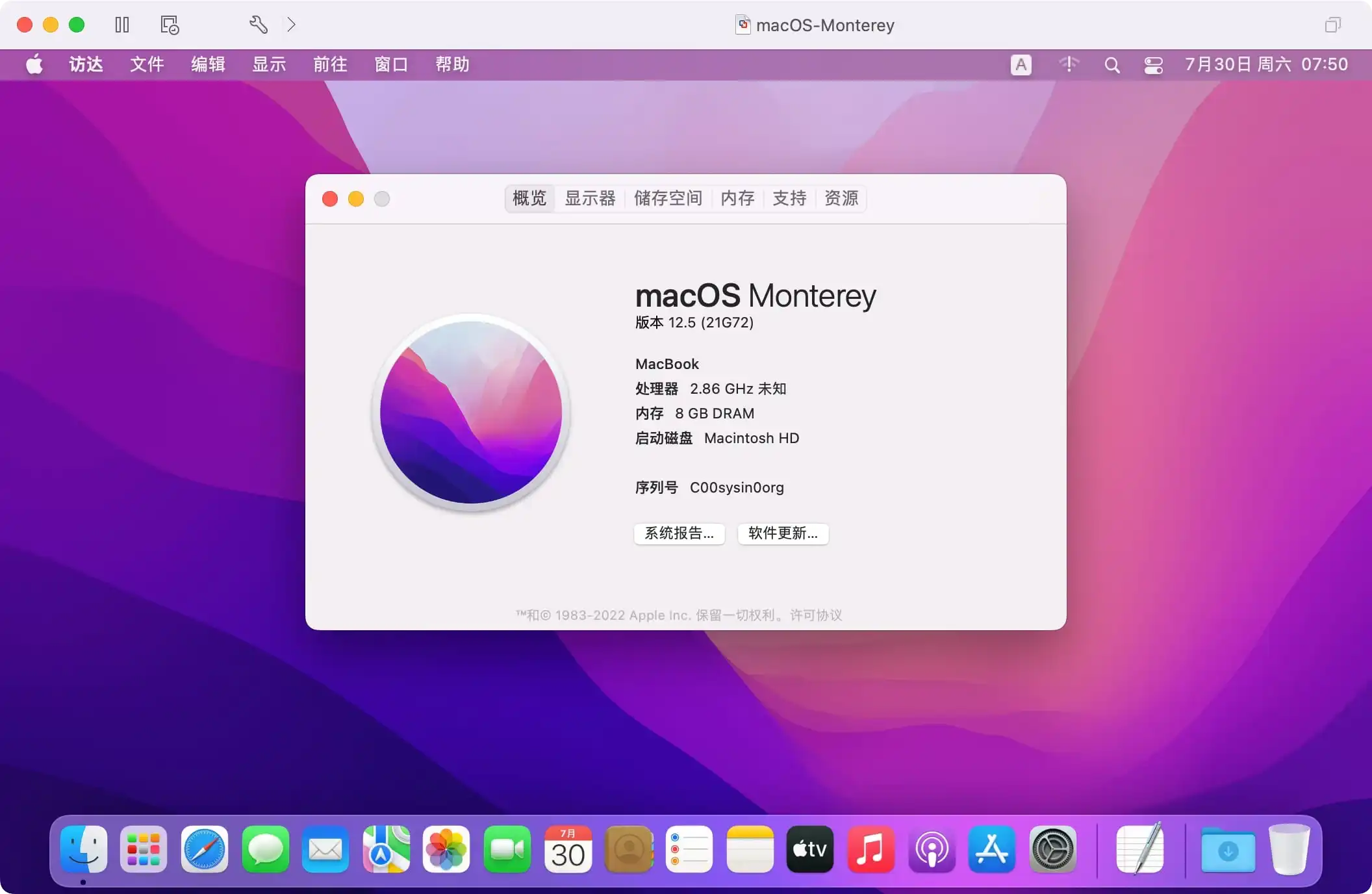
硬件兼容性列表
- MacBook 2016 年初及后续机型 进一步了解 >
- MacBook Air 2015 年初及后续机型 进一步了解 >
- MacBook Pro 2015 年初及后续机型 进一步了解 >
- Mac mini 2014 年末及后续机型 进一步了解 >
- iMac 2015 年末及后续机型 进一步了解 >
- iMac Pro 2017 年及后续机型
- Mac Pro 2013 年末及后续机型 进一步了解 >
如果你的 Mac 不在兼容性列表,参看:在不受支持的 Mac 上安装 macOS Monterey 12
适用的 VMware 软件下载链接
建议在以下版本的 VMware 软件中运行:
- Server:VMware ESXi 8.0 or with driver & vCenter Server 8.0,ESXi 7.0 or with driver & vCenter Server 7.0
- macOS:VMware Fusion 13
- Linux:VMware Workstation 17 for Linux
- Windows:VMware Workstation 17 for Windows
ISO 镜像的优势
相对于官方发布 pkg 镜像(另有 ipsw 镜像,但仅适用于 Apple 芯片),以及第三方制作的 dmg 镜像,ISO 格式具有以下优势:
- 可以直接拖拽到 Applications(应用程序)目录下,进行升级安装,无需管理员权限
- 可以直接双击挂载,执行命令写入 USB 存储设备或者其他卷,然后启动全新安装(无需拖拽到“应用程序”目录下)
- 可以直接启动虚拟机安装,介质本身为可引导镜像
- 可以在 Windows 和 Linux 下写入 USB 存储设备,创建 USB 引导安装介质
下载地址
可引导镜像,可以直接安装或者升级,也可以启动虚机安装。
百度网盘链接:https://sysin.org/blog/macOS-Monterey-boot-iso/
- macOS Monterey 12.6.9 (21G726) - 2023.09.11
- macOS Monterey 12.6.8 (21G725) - 2023.07.25
- macOS Monterey 12.6.7 (21G651) - 2023.06.22
- macOS Monterey 12.6.6 (21G646) - 2023.05.18
- macOS Monterey 12.6.5 (21G531) - 2023.04.10
- macOS Monterey 12.6.4 (21G526) - 2023.03.27
- macOS Monterey 12.6.3 (21G419) - 2023.01.23
- macOS Monterey 12.6.2 (21G320) - 2022.12.13
- macOS Monterey 12.6.1 (21G217) - 2022.10.24
- macOS Monterey 12.6 (21G115) - 2022.09.12
- macOS Monterey 12.5.1 (21G83) - 2022.08.17
- macOS Monterey 12.5 (21G72) - 2022.07.20
- macOS Monterey 12.4 (21F79) – 2022.05.16
- macOS Monterey 12.3.1 (21E258) – 2022.03.31
- macOS Monterey 12.3 (21E230) – 2022.03.14
- macOS Monterey 12.2.1 (21D62) – 2022.02.10
- macOS Monterey 12.2 (21D49) – 2022.01.26
- macOS Monterey 12.1 (21C52) – 2021.12.12
- macOS Monterey 12.0.1 (21A559) – 2021.10.25